AutoCAD를 사용하면 디지털로 스케치를 할 수 있습니다. 그러나 디지털 디자인은 크기가 방대하기 때문에 다음을 원할 수 있습니다. AutoCAD 캐시 지우기 컴퓨터에 더 많은 공간을 절약하려면. 캐시 지우기 도구 사용 시 발생하는 문제를 제거하는 데도 도움이 될 수 있습니다.
따라서 여기서는 수동 및 자동 방법을 사용하여 AutoCAD 캐시를 삭제하는 방법을 논의합니다. 또한 AutoDesk AutoCAD 캐시를 지워야 하는 이유에 대해서도 이야기합니다.
내용 : 1부. Autodesk 캐시 파일은 어디에 저장됩니까?2부. Windows에서 AutoCAD의 캐시를 지우려면 어떻게 해야 하나요?3부. Mac에서 AutoCAD 캐시 및 임시 파일을 빠르게 지우기4부. AutoCAD 도구 모음을 재설정하는 방법?결론
1부. Autodesk 캐시 파일은 어디에 저장됩니까?
Autodesk 캐시 파일은 일반적으로 버전과 제품에 따라 컴퓨터의 특정 디렉토리에 저장됩니다. 대부분의 Autodesk 제품(AutoCAD, Revit 또는 3ds Max 등)의 경우 캐시 파일은 다음 위치에서 찾을 수 있습니다.
Windows:
C:\Users\[Your Username]\AppData\Local\Autodesk\[Product Name]\C:\ProgramData\Autodesk\[Product Name]\C:\Users\[Your Username]\Documents\Autodesk\[Product Name]\
Mac:
/Users/[Your Username]/Library/Application Support/Autodesk/[Product Name]/
정확한 디렉토리는 특정 Autodesk 애플리케이션, 버전 및 사용자 정의 설치 경로에 따라 약간 다를 수 있습니다.
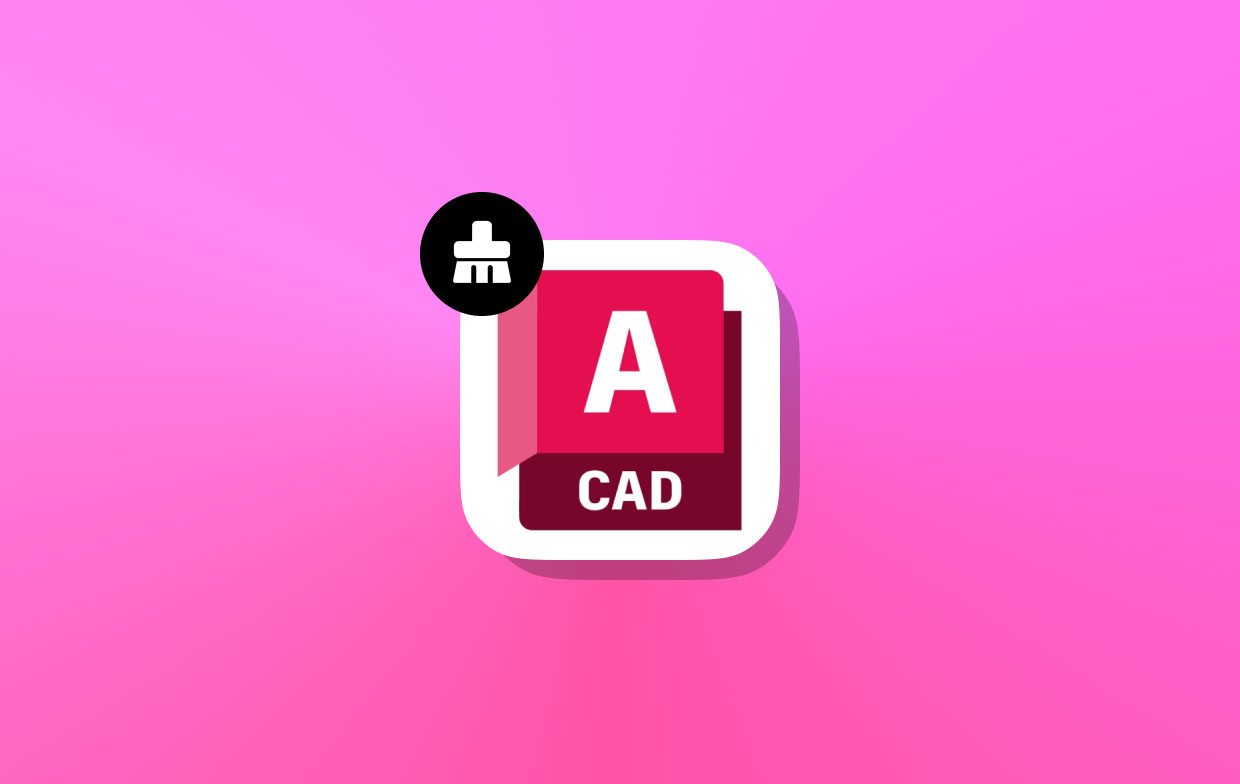
AutoCAD 로컬 캐시를 삭제하는 이유는 무엇입니까?
컴퓨터에서 AutoCAD 캐시를 지워야 하는 데는 여러 가지 이유가 있습니다. 때로는 다양한 유형의 문제가 발생할 수 있습니다. 그러므로 수시로 정리해야 합니다. 발생할 수 있는 상황 중 일부는 개체 또는 노즐 데이터가 오래되어 업데이트할 수 없는 경우입니다.
다른 문제로는 플랫폼에서 문제를 일으키는 프로젝트가 전송되거나 이름이 변경된 경우가 있습니다. macOS 또는 Windows에서 이러한 문제를 방지하려면 캐시를 지워야 합니다. AutoDesk AutoCAD 응용프로그램.
2부. Windows에서 AutoCAD의 캐시를 지우려면 어떻게 해야 하나요?
Windows 플랫폼에서 AutoCAD 캐시를 지우기 위해 구현할 수 있는 간단한 단계가 있습니다. 아래 단계를 따르십시오.
- AutoCAD 응용프로그램의 설치 폴더를 찾습니다. 일반적으로 “
Program Files\AutoDesk\AutoCAD" 디스크 드라이브에 - 그 안에 의 AutoCAD 폴더에서 PLNT3D라는 하위 폴더를 찾습니다.
- 내 PLNT3D 폴더에서 "라는 이름의 다른 실행 파일을 찾습니다.exe를".
- 해당 파일을 찾으면, 더블 클릭 그것을 열려면.
- 때때로 위의 단계를 반복하여 Windows AutoCAD 응용프로그램의 캐시를 지울 수도 있습니다.
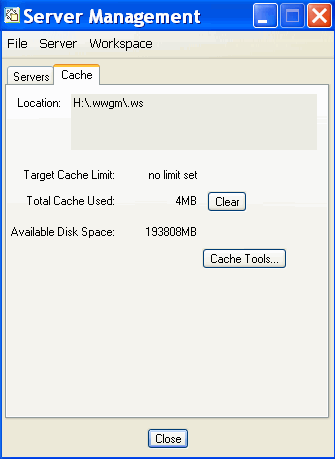
3부. Mac에서 AutoCAD 캐시 및 임시 파일을 빠르게 지우기
PowerMyMac AutoCAD 캐시를 지우고 Mac을 가속화하는 가장 효과적인 방법입니다. 모든 정크 파일이 Mac에서 빠르고 안전하게 삭제됩니다. 실제로 이것은 찾는 데 도움이 됩니다. 불필요한 이메일 첨부 파일 제거, iTunes 백업 및 기타 항목. 또한 더 이상 필요하지 않은 모든 대용량 파일을 검색하고 삭제하는 데 도움이 됩니다.
PowerMyMac을 사용하여 Mac의 캐시 및 임시 파일을 지우는 방법은 다음과 같습니다.
- PowerMyMac을 다운로드하여 실행하기 전에 Mac에 설치하세요.
- 정크 클리너를 선택하고 검사를 클릭하여 Mac에 있는 모든 정크 파일을 찾습니다.
- 검사가 끝나면 정크 파일 목록이 표시됩니다.
- AutoCAD 캐시를 지우려면 다양한 범주에서 애플리케이션 캐시를 선택해야 합니다.
- 그런 다음 CLEAN 버튼을 클릭하고 PowerMyMac에 "청소 완료" 팝업 창이 표시되어 프로세스가 완료되었음을 확인할 때까지 기다립니다.

4부. AutoCAD 도구 모음을 재설정하는 방법?
AutoCAD 캐시를 지우는 것 외에도 AutoCAD 응용프로그램을 재설정하여 도구 성능을 높일 수도 있습니다. 그렇게 하려면 아래 단계를 따르세요.
- 컴퓨터에서 AutoCAD를 실행합니다.
- 그 후 메뉴로 이동하여 선택하세요. 환경 설정.
- 라고 표시된 탭을 누릅니다. 어플리케이션.
- 그런 다음 '라고 표시된 버튼을 클릭하세요.응용프로그램 옵션 재설정".
- “를 클릭하여 프로세스를 확인하세요.AutoCAD 재설정”다시.
Mac 컴퓨터에서 AutoCAD를 수동으로 재설정하는 방법은 다음과 같습니다.
- 종료 AutoCAD 및 이와 관련된 모든 프로세스.
- . 파인더 윈도우와 프레스 GO 그런 다음 클릭 폴더로 이동.
- 폴더로 이동 창에서 다음을 입력합니다.
- AutoCAD 버전 2016 및 기타 업데이트 버전:
~home/Library/Application Support/Autodesk/AutoCAD 201x Standalone/Rxx.x/roaming
- AutoCAD 버전 2015 및 이전 버전의 경우:
~home/Library/Application Support/Autodesk/roaming/AutoCAD 201x Standalone
- 폴더의 한 수준으로 돌아가서 방금 통과한 해당 폴더를 선택합니다. 방향으로 이동하여 삭제하세요. 휴지통.
- 폴더로 다시 이동하여 다음을 입력하세요. “
~home/Library/Preferences - 나타나는 기본 설정 폴더 내에서 이름이 "로 시작하는 모든 파일을 삭제합니다.오토데스크.AutoCAD'를 휴지통으로 이동합니다.
- 휴지통 비우기 기후.
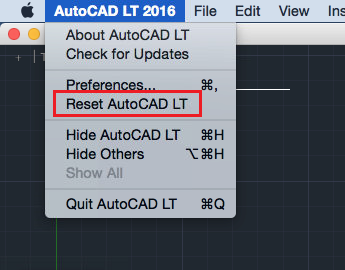
결론
이제 이 지침의 결과로 컴퓨터에서 AutoCAD 캐시를 지우는 가장 효과적인 방법을 알게 되었습니다. 이를 완료하기 위해 수행해야 하는 구체적인 조치에 대해 논의했습니다. Windows 및 macOS를 실행하는 장치의 경우 Photoshop과 같은 도구의 캐시 지우기, 지침을 제공했습니다.
본 연구에서는 자동화된 캐시 정리 기술에 대해서도 논의했습니다. 불필요한 파일을 제거하고 Mac 운영 체제를 향상시키는 탁월한 프로그램인 PowerMyMac의 도움으로 이 작업을 수행할 수 있습니다. 컴퓨터의 공간을 확보하고 Mac의 성능을 향상시키는 다양한 작업에 사용할 수 있습니다. iMyMac으로 이동하여 지금 바로 앱을 다운로드할 수 있습니다!



